编辑:xiaogao
2019-11-14 16:12:47
来源于:系统城
1. 扫描二维码随时看资讯
2. 请使用手机浏览器访问:
http://wap.xtcheng.cc/xtjc/19825.html
手机查看
当你的电脑用的时间久了,硬盘内的东西越来越多,如果你想要有效的分配硬盘空间,这时候就需要一款好用的硬盘管理工具。它不仅可以对硬盘的内容进行管理,还可以对硬盘进行分区、优化、修复等等功能,支持不同类型的硬盘,下面小编就为大家整理了一些好用的硬盘管理工具,有需要的快来下载体验,希望可以帮到大家哦。
一、Comfy Partition Recovery(分区数据恢复工具)
Comfy Partition Recovery是一款专业的分区数据恢复工具,它可以从任何设备中恢复原有数据,即使清空了电脑回收站也没关系,Comfy Partition Recovery可以帮你快速找回重要文件。
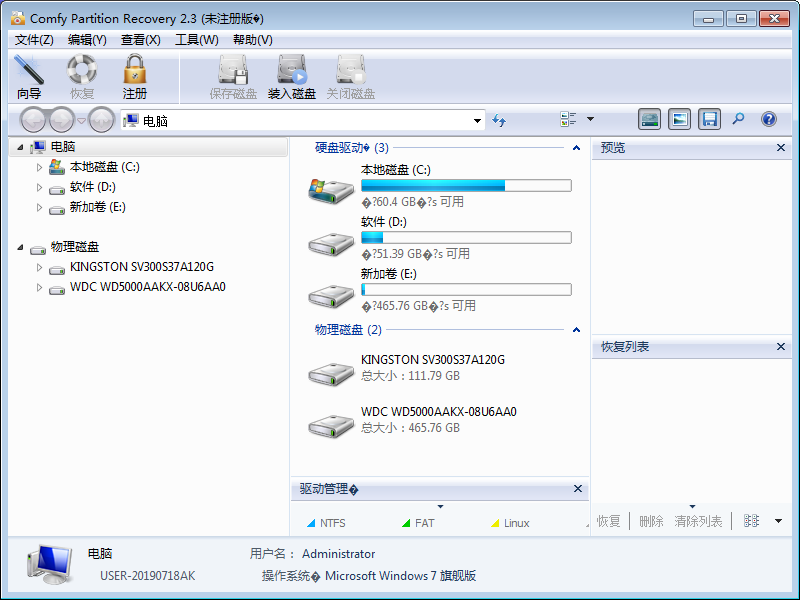
功能介绍
支持任何设备上的数据恢复:从数码相机,移动电话,便携式mp3播放器恢复数据,通过USB连接到台式机或笔记本电脑的所有设备。
支持几乎所有类型的文件数据恢复。
支持恢复磁盘格式化后的数据。
熟悉的Windows资源管理器的界面风格。程序主窗口,在其原始位置显示可恢复的文件,使得恢复过程简单而直观。
二、SanDisk SSD Dashboard
SanDisk SSD Dashboard是一款由闪迪官方推出的闪迪固态硬盘测试工具,如果您担心您的固态硬盘是否运行正常,可以使用这款中文版闪迪官方固态硬盘工具进行调试工程。
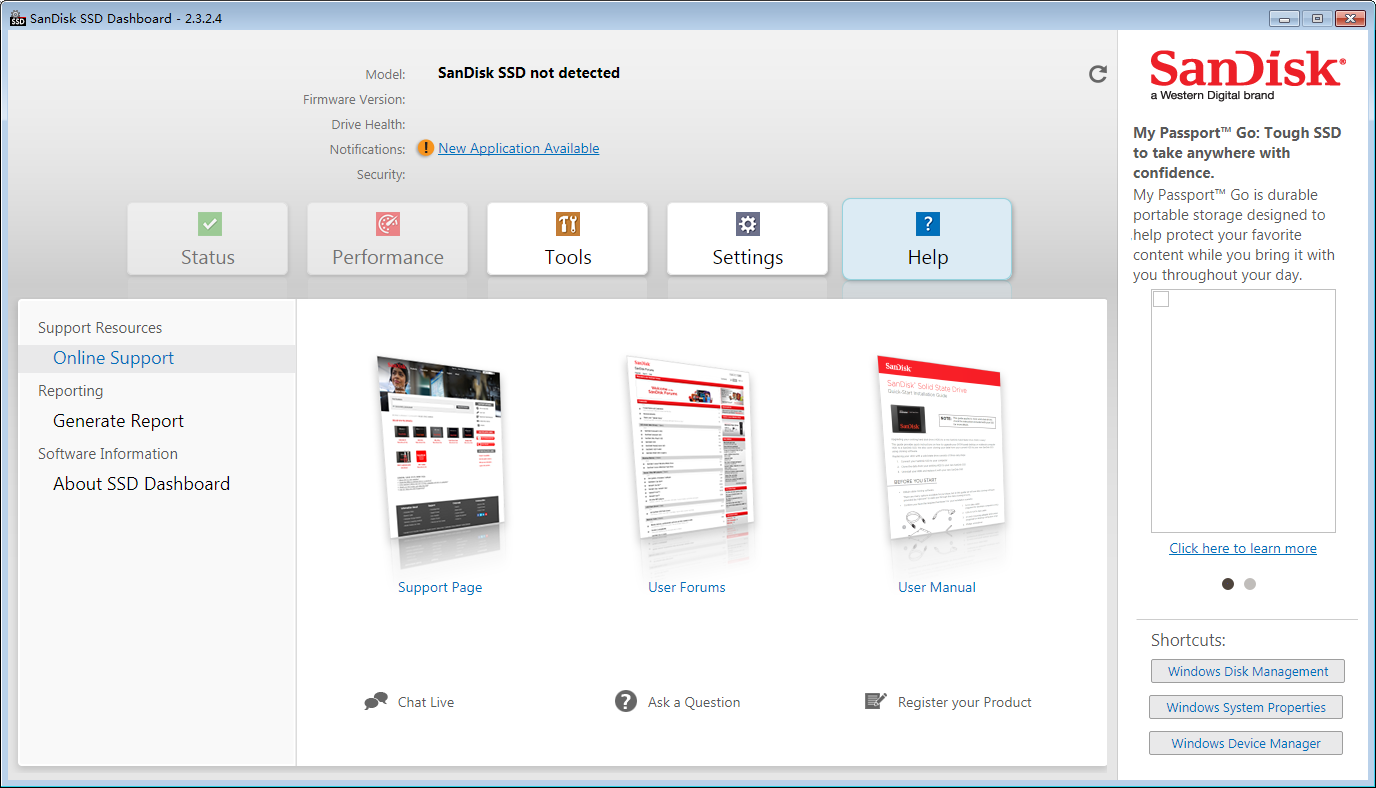
基本简介
Sandisk SSD Dashboard 是闪迪用于代替之前的 SSD Toolkit 的官方固态硬盘工具,和 Intel SSD Toolbox 等其它品牌的固态硬盘管理工具一样,Sandisk SSD Dashboard 具备信息检测、SMART 指令开启、性能优化、固件升级、安全擦出、制作 USB/CD 启动盘等功能。
软件特色
闪迪 SSD Dashboard 仪表盘帮助闪迪 SSD 用户以简单易用的图形用户界面在多变的 Windows 操作系统中维持闪迪 SSD 的最高性能。闪迪 SSD Dashboard 仪表盘包含驱动器分析(包含驱动器型号、容量、固件版本以及 SMART 属性)和固件升级的工具。
三、ExperToolSSD
ExperToolSSD是耕升固态硬盘管理软件,支持固态硬盘信息查询、优化、固件升级、数据擦除等功能,适用于耕升暴风系列 / 旋风系列SSD,有需要的赶快下载吧!
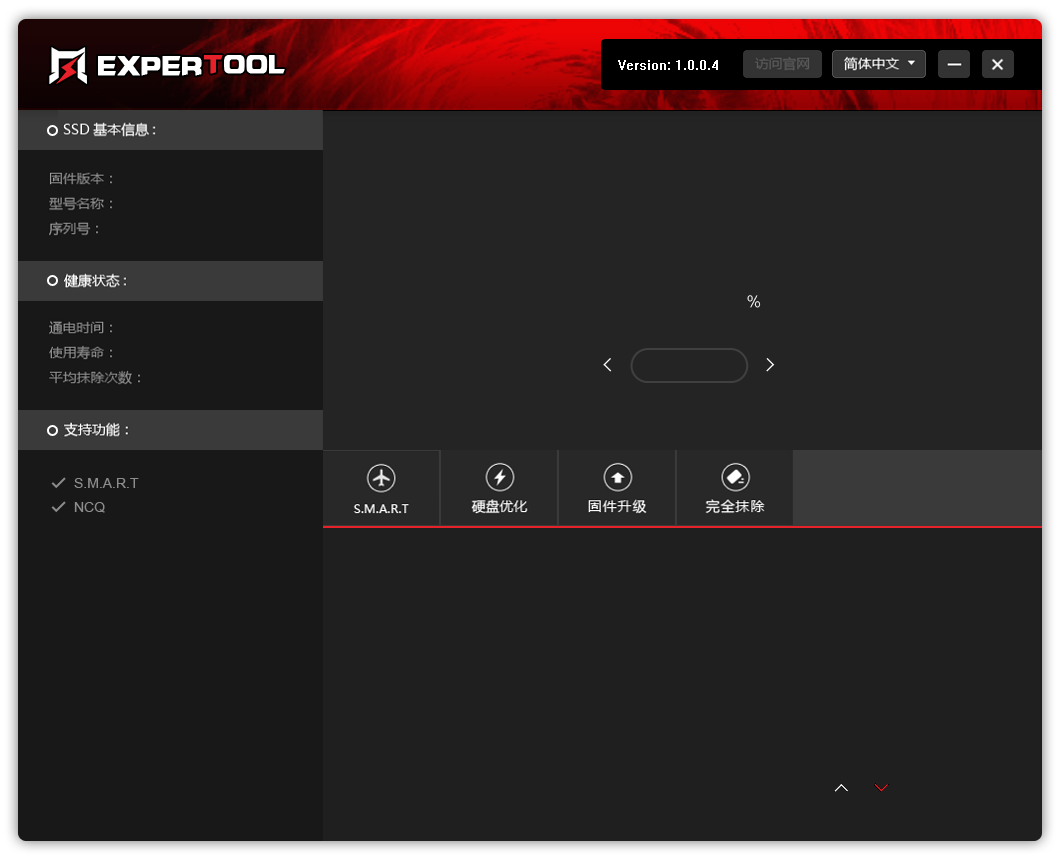
功能介绍
1、信息查询:SSD基本信息,健康状态,支持功能等。
2、硬盘优化:整理长时间未使用的数据,优化SSD速度。
3、固件升级:SSD最新固件自动升级,提供最优保障与性能。
4、完全抹除:安全抹除所有数据,恢复初始状态。
下载地址:ExperToolSSD
四、UltraWiper(硬盘管理器)
UltraWiper是一种保护您电脑上数据的快速简单方法。这个程序将擦除硬盘驱动器,防止数据泄露,身份盗窃和其他安全问题。
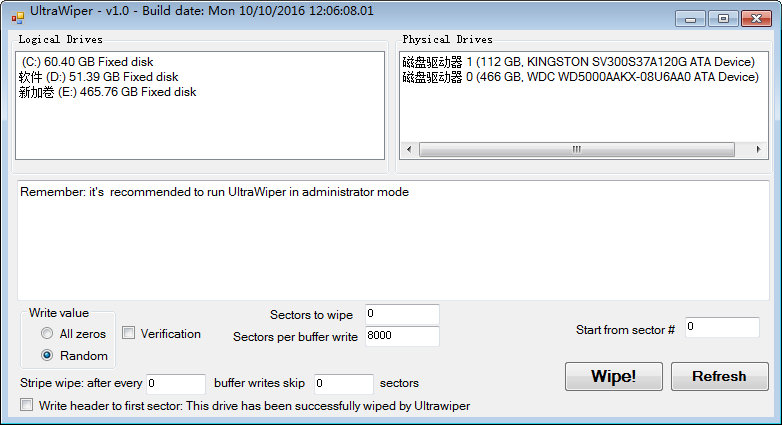
基本简介
UltraWiper使用随机数字和字母流覆盖硬盘每个扇区上的数据。一旦UltraWiper从设备中擦除数据,就可以消除恢复数据的可能性,从而提供卓越的数据保护。此工具对于许多应用领域和用途(包括家庭或商务)非常有用。无论你想要在出售电脑之前安全地擦除硬盘数据,或者你只是想要额外的安心,你的数据不会被窃取,这个软件将派上用场。您可以免费下载,并自由使用它,完全免费。
下载地址:UltraWiper
五、SSD Scope(创见固态硬盘优化软件)
SSD Scope是创见固态硬盘优化软件,能监控固态硬盘的健康状况并优化效能,有查看硬盘信息、自我监测分析报告、诊断扫描、安全清除数据、固件更新等功能。
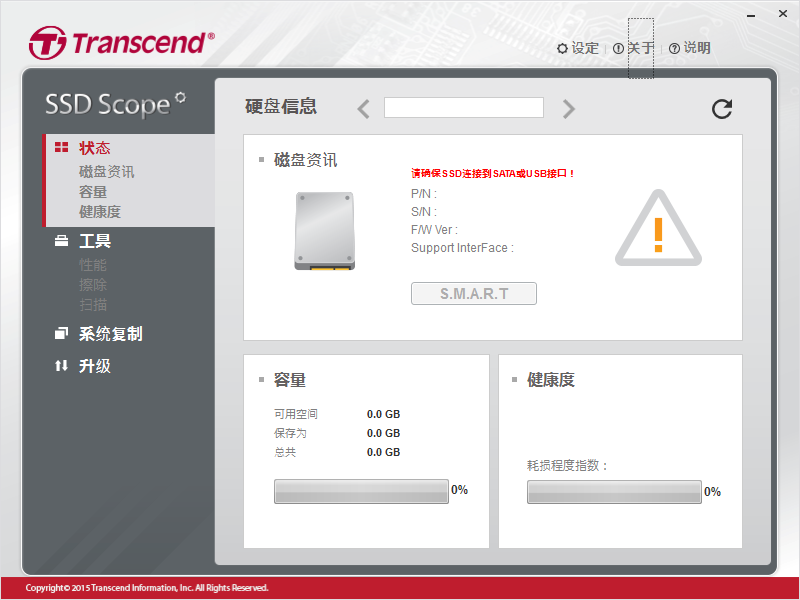
功能介绍
1、查看硬盘信息 & 自我监测分析报告 (S.M.A.R.T.)
查看硬盘信息及自我监测分析报告,保证SSD处于最佳状况。
2、诊断扫描
诊断存放在创见SSD上数据的完整程度。
3、安全清除数据
永久删除SSD上的所有数据。
4、TRIM 侦测及启用
可自动将垃圾完整移除,避免 SSD 效能下降的情况发生。
5、固件更新
将SSD的固件更新至最新版本。
6、查看硬盘使用状态
监控创见固态硬盘的耗损程度。新的固态硬盘所显示的值为100%,数值会随着固态硬盘的使用而减少。
7、系统复制
将原先硬盘上的数据,包括操作系统、程序与文件,全部复制到创见SSD上,可直接开机使用,无需重新安装与设定。
下载地址:SSD Scope

微软推出的Windows系统基本是要收费的,用户需要通过激活才能正常使用。Win8系统下,有用户查看了计算机属性,提示你的windows许可证即将过期,你需要从电脑设置中激活windows。

我们可以手动操作让软件可以开机自启动,只要找到启动项文件夹将快捷方式复制进去便可以了。阅读下文了解Win10系统设置某软件为开机启动的方法。

酷狗音乐音乐拥有海量的音乐资源,受到了很多网友的喜欢。当然,一些朋友在使用酷狗音乐的时候,也是会碰到各种各样的问题。当碰到解决不了问题的时候,我们可以联系酷狗音乐

Win10怎么合并磁盘分区?在首次安装系统时我们需要对硬盘进行分区,但是在系统正常使用时也是可以对硬盘进行合并等操作的,下面就教大家Win10怎么合并磁盘分区。